Excel-TRANSPOSE-Funktion
Die Excel-TRANSPOSE-Funktion dreht die Ausrichtung eines Bereichs oder einer Matrix. Zum Beispiel kann sie eine horizontal in Zeilen angeordnete Tabelle vertikal in Spalten drehen oder umgekehrt.

Syntax
=TRANSPOSE(Bereich)
Argument
Bereich (erforderlich): Ein Array oder ein Zellbereich, den Sie transponieren möchten.
Rückgabewert
Die TRANSPOSE-Funktion gibt ein Array in einer neuen Ausrichtung basierend auf einem bestimmten Zellbereich zurück.
Funktionshinweise:
1. Die TRANSPOSE-Funktion muss als Array-Formel eingegeben werden, indem Sie die Tasten Strg + Umschalt + Eingabe gleichzeitig drücken.
2. Das Transponierungsergebnis: Nach der Transposition wird die erste Zeile des ursprünglichen Arrays zur ersten Spalte des neuen Arrays, die zweite Zeile des ursprünglichen Arrays wird zur zweiten Spalte des neuen Arrays, die dritte Zeile wird zur dritten Spalte usw.
Beispiele
Beispiel 1: Drehen Sie die Ausrichtung eines bestimmten Bereichs
Angenommen, Sie möchten die Ausrichtung des Bereichs B4:I5 wie im folgenden Screenshot gezeigt ändern, können Sie wie folgt vorgehen, um dies zu erreichen.

1. Wählen Sie einen Bereich für das neue Array aus, hier wähle ich K3:L10 und kopiere die folgende Formel hinein:
=TRANSPOSE(B4:I5)
Hinweis: Sie müssen dieselbe Anzahl von Zellen wie im ursprünglichen Zellbereich auswählen, aber in der anderen Richtung.
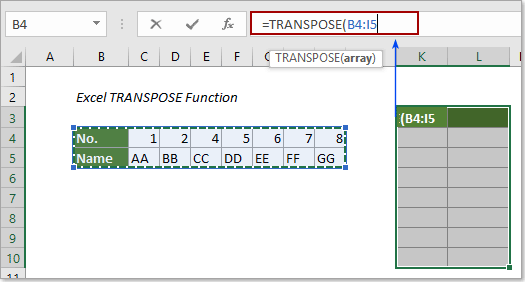
2. Drücken Sie dann gleichzeitig die Tasten Strg + Umschalt + Eingabe, um das neue Array zurückzugeben.
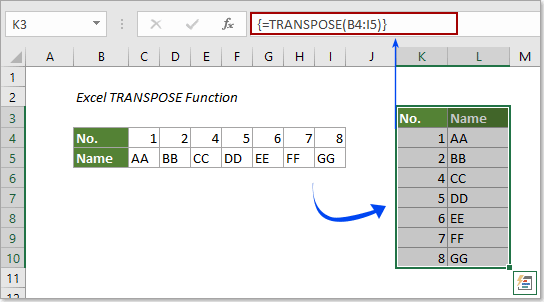
Beispiel 2: Bereich ohne Null in Excel transponieren
Normalerweise werden leere Zellen im angegebenen Array nach Verwendung der Transpose-Funktion im neuen Array als 0 angezeigt. Siehe Screenshot:
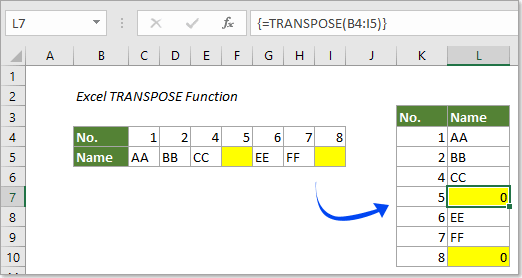
Wenn Sie eine Tabelle ohne Nullen transponieren möchten, kann Ihnen die Methode in diesem Abschnitt helfen.
1. Wählen Sie einen Bereich für das neue Array aus, hier wähle ich K3:L10 und kopiere die folgende Formel hinein:
=TRANSPOSE(WENN(B4:I5="";"";B4:I5))
Die Syntax der Formel: {=TRANSPOSE(WENN(Bereich="";"";Bereich))}
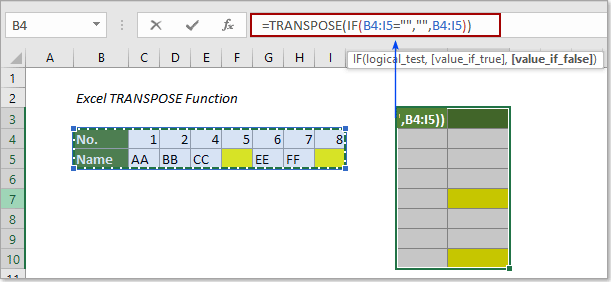
2. Drücken Sie gleichzeitig die Tasten Strg + Umschalt + Eingabe, um das neue Array ohne Nullen wie im folgenden Screenshot zu erhalten.
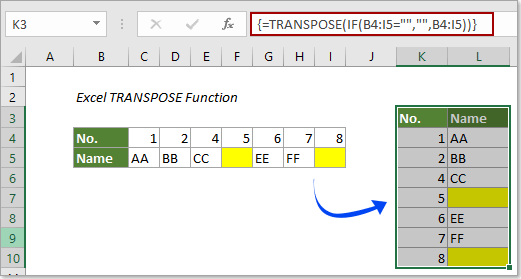
Hinweis: Wenn Sie „leer“ in die leeren Zellen des neuen Arrays einfügen möchten, anstatt sie leer zu lassen, schließen Sie diesen Text bitte in die zweiten doppelten Anführungszeichen in der Formel ein:
=TRANSPOSE(WENN(B4:I5="";"leer";B4:I5))
Und drücken Sie dann die Strg + Umschalt + Eingabe Tasten.
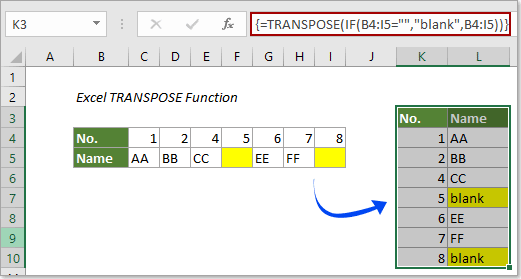
Weitere Beispiele
Wie kann man Blöcke von Daten schnell von Zeilen in Spalten in Excel transponieren?
Die besten Office-Produktivitätstools
Kutools für Excel - Hilft Ihnen, sich von der Masse abzuheben
Kutools für Excel bietet über 300 Funktionen, sodass alles, was Sie benötigen, nur einen Klick entfernt ist...
Office Tab - Aktivieren Sie tabbed Lesen und Bearbeiten in Microsoft Office (inklusive Excel)
- In einer Sekunde zwischen Dutzenden offener Dokumente wechseln!
- Reduziert Hunderte von Mausklicks für Sie jeden Tag, verabschieden Sie sich von der Maushand.
- Steigert Ihre Produktivität um 50 % beim Anzeigen und Bearbeiten mehrerer Dokumente.
- Bringt Effiziente Tabs ins Office (inklusive Excel), genau wie bei Chrome, Edge und Firefox.